手把手教你使用微软官方文件免费恢复神器Windows File Recovery恢复文件 |
您所在的位置:网站首页 › 数据恢复软件真的有用吗知乎下载 › 手把手教你使用微软官方文件免费恢复神器Windows File Recovery恢复文件 |
手把手教你使用微软官方文件免费恢复神器Windows File Recovery恢复文件
|
文章目录
官网适用Windows版本官方文档下载、安装与启动使用实例重要提示基本恢复步骤如何选择模式并判断文件系统常用参数命令行语法默认模式示例段模式示例(/ r)签名模式示例(/ x)
常见问题一些帮助使用正确的语法?在命令示例中是什么意思?为什么收到此消息:“源和目标不能引用相同的物理分区?”为什么恢复操作需要这么长时间?为什么要从操作系统驱动器中恢复其他文件?什么是$ Recycle.Bin文件夹?如果目标驱动器已满怎么办?我无法恢复文件,现在怎么办?
官网
https://www.microsoft.com/zh-cn/p/windows-file-recovery/9n26s50ln705?activetab=pivot:overviewtab 适用Windows版本Windows 10 2004及更高版本 官方文档https://support.microsoft.com/en-us/help/4538642/windows-10-restore-lost-files 下载、安装与启动打开Win10应用商店,(开始->Microsoft store)搜索“Windows File Recovery”。 如果是首次安装,页面上还会出现一个“获取”按钮,如果之前已经安装过,那么这里会变为“安装/打开”。首次安装时请点击“获取”按钮 从“开始”菜单中打开Windows File Recovery 如果UAC提示,请单击“ 是”以管理员身份运行。 最后点击面板上的“启动”按钮,启动Windows File Recovery,里接下来的操作都是dos命令行操作,不知道后续会不会有官方或第三方gui界面支持 使用实例数据恢复是份精细活,所以最好核对好每个步骤再进行操作 重要提示如果要增加恢复文件的可能性,请尽量避免使用设备。在Windows文件系统中,已删除文件使用的空间被标记为可用空间,这意味着文件数据仍然存在并可以恢复。但是,任何使用设备的人都可能创建文件,这些文件可能随时覆盖这部分可用空间。 基本恢复步骤 如何选择模式并判断文件系统以下信息可以帮助您确定拥有的文件系统以及使用的模式。 文件系统 Windows支持几种文件系统,具体取决于存储设备或操作系统。仅在签名模式下支持从非NTFS文件系统恢复文件。要查看自己设备文件系统,请在此电脑中对想查看的驱动器右键,然后选择“ 属性” 使用下表可以帮助您决定使用哪种模式。如果不确定,请从默认模式开始。 文件系统情况推荐模式NTFS最近删除默认前几天删除首先尝试段模式,然后再签名格式化磁盘后首先尝试段模式,然后再签名损坏的磁盘首先尝试段模式,然后再签名FAT,exFAT,ReFS参见下表签名 文件扩展名文件类型ASFwma, wmv, asfJPEGjpg, jpeg, jpe, jif, jfif, jfiMP3mp3MPEGmpeg, mp4, mpg, m4a, m4v, m4b, m4r, mov, 3gp, qtPDFpdfPNGpngZIPzip, docx, xlsx, pptx, odt, ods, odp, odg, odi, odf, odc, odm, ott, otg, otp, ots, otc, oti, otf, oth 常用参数下表总结了每个基本命令行参数和开关的用途。 |参数或开关 | 描述 |支持模式| 在“ cmd”窗口中, 以以下格式输入命令: winfr source-drive: destination-drive: [/switches] winfr [被删文件所在盘符] [恢复文件对应盘符] [/开关] 文件详细路径 源驱动器和目标驱动器必须不同。从操作系统驱动器(通常为C:)恢复时,使用/ n 和/ y: |
【本文地址】
今日新闻 |
推荐新闻 |
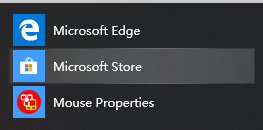
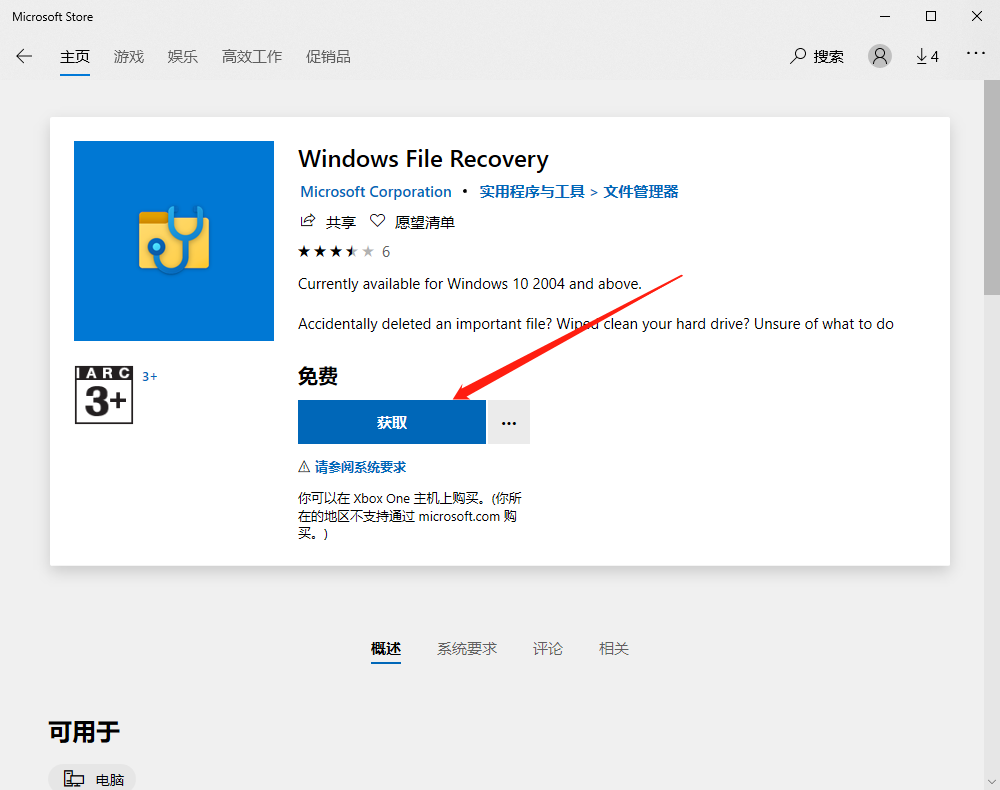
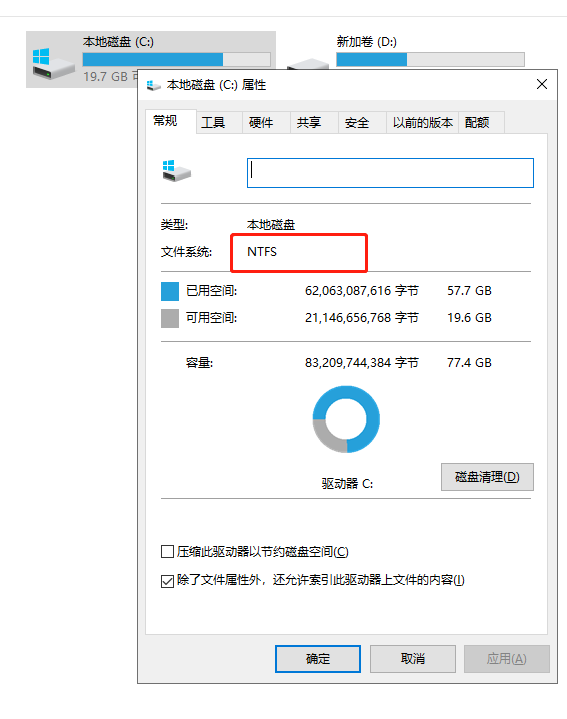 下表是一般情况下的各类文件系统
下表是一般情况下的各类文件系统